Code d'erreur de l'outil de création de médias Windows 0x80072f8f 0x20000 Correction
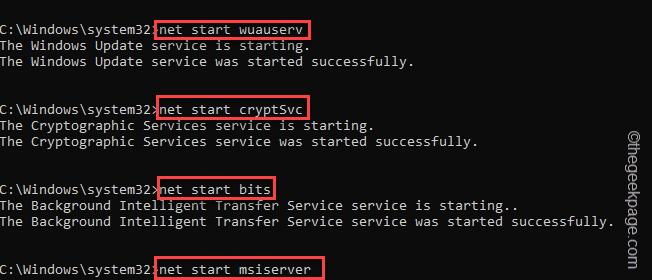
- 3097
- 307
- Rayan Lefebvre
L'outil de création de Windows Media (ou, MCT) propose une solution d'installation autonome où vous pouvez facilement mettre à niveau votre système ou créer un lecteur USB Windows 11 boostable de votre propre. La création de lecteurs de démarrage ou la mise à niveau du PC est beaucoup plus sûr et plus facile que tout autre processus. Mais, certains utilisateurs se sont récemment plaints de voir le «Nous ne savons pas ce qui s'est passé. Code d'erreur 0x80072f8f". Nous avons énuméré quelques solutions importantes à ce problème. Il suffit de mettre en œuvre ceux sur votre système et vous pourrez à nouveau utiliser MCT.
Table des matières
- Solution de contournement
- Correction 1 - Modifier le registre du système
- Correction 2 - Exécuter en mode de démarrage propre
- Correction 3 - Videz le dossier de distribution du logiciel
Solution de contournement
1. Essayez de redémarrer le système.
2. Désinstaller tout logiciel antivirus que vous utilisez. Ces logiciels interfèrent avec le processus MCT.
Correction 1 - Modifier le registre du système
La modification de la clé UU peut résoudre le problème.
1. Vous devez taper "regedit".
2. Vous verrez que le «Éditeur de registre"Est apparu dans les résultats de la recherche. Cliquez dessus.
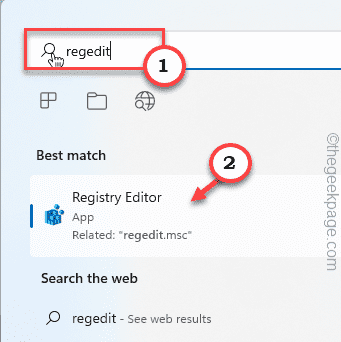
NOTE -
Toute modification inconnue de l'éditeur de registre est strictement interdite. Si vous, par hasard, gâchez-le, cela conduira à une erreur fatale. Il serait préférable que vous créiez une sauvegarde de registre avant de promulguer ce correctif. Suivez simplement ces étapes -
un. Après avoir ouvert l'éditeur de registre, appuyez sur "Déposer"Dans la barre de menu, puis cliquez sur"Exporter… " option.
b. Maintenant, enregistrez simplement cette sauvegarde dans un emplacement sécurisé.
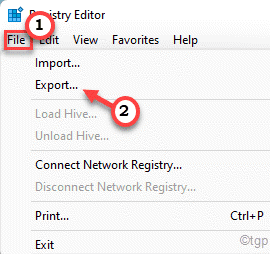
3. Sur le volet gauche, allez dans le sens -
Computer \ Hkey_Local_Machine \ Software \ Microsoft \ Windows \ CurrentVersion \ WindowsUpdate \ Auto Update
4. Une fois que vous êtes là-dedans, assurez-vous que vous avez sélectionné le «Mise à jour automatique”Clé du volet gauche.
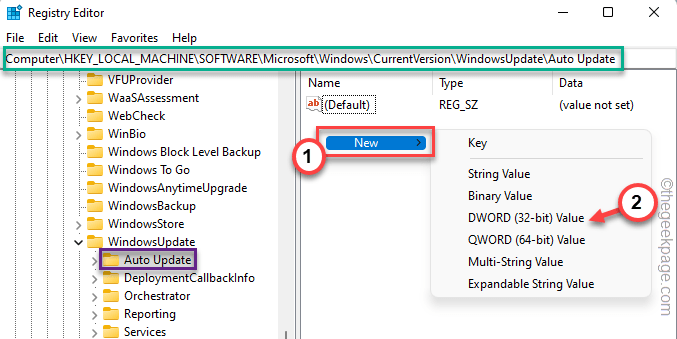
5. Ensuite, sur le volet à droite, cliquez avec le bouton droit sur l'espace et appuyez sur "Nouveau>". Maintenant, choisissez simplement "Valeur dword (32 bits)«Dans le menu contextuel pour créer une nouvelle valeur.
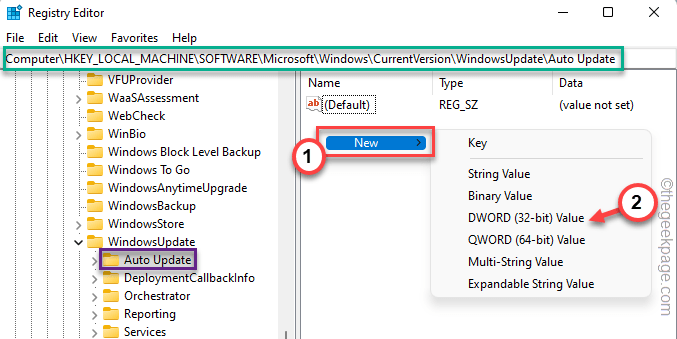
6. Ne renommez pas cette valeur.
7. Maintenant juste tapez deux fois le "Nouvelle valeur n ° 1".
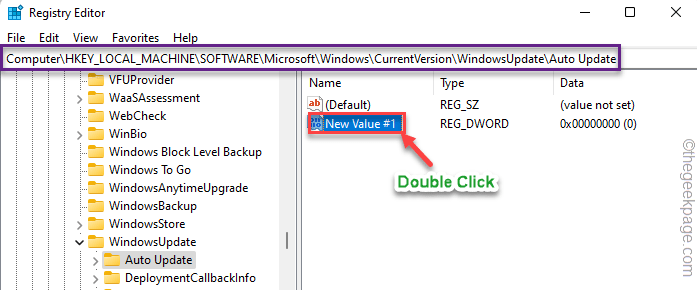
8. Définissez la valeur sur "1". Ensuite, cliquez sur "D'ACCORD«Pour enregistrer la nouvelle valeur.
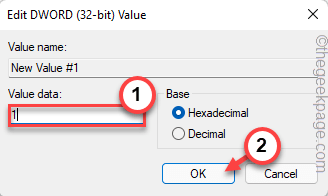
Maintenant, fermez l'écran de l'éditeur de registre. Vous devez redémarrage le système.
Une fois qu'il est redémarré, vous devriez essayer à l'outil de création Windows Media un autre essai.
Correction 2 - Exécuter en mode de démarrage propre
Certains utilisateurs ont recommandé d'utiliser l'outil de création de supports dans le mode de démarrage propre.
1. Vous devez ouvrir le terminal de course. Alors, cliquez avec le bouton droit sur Icône Windows Sur votre barre des tâches et appuyez sur plus «Courir".
2. Après cela, notez ce code et cliquez sur "D'ACCORD".
msconfig
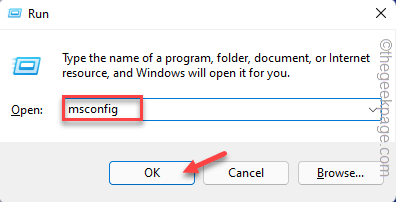
3. Vous devriez déjà être dans le «Général" section.
4. Maintenant, cliquez sur le "Startup selective" option.
5. Alors, vérifier "Services de chargement des systèmes".
6. Mais assurez-vous que le «Charge les composants de démarrage"L'option est incontrôlé.
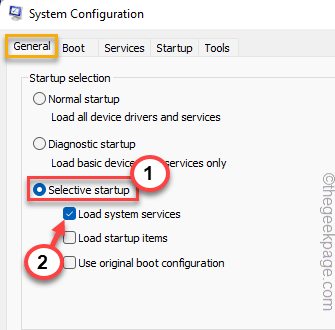
7. Maintenant, dans le «Prestations de service"Section vous devez juste coche le "Cacher tous les services Microsoft" option.
8. Tous les services doivent être vérifié automatiquement. Si ce n'est pas le cas, assurez-vous de vérifier manuellement tous les éléments de cette liste.
9. Maintenant, cliquez sur le "Désactiver tous les«Option pour désactiver tous ces services.
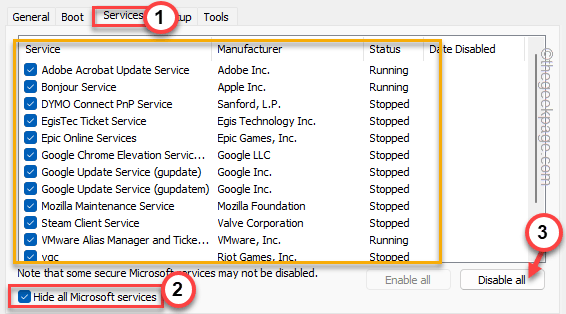
dix. Allez au «Commencez”Zone ensuite et appuyez sur le"Gestionnaire de tâches ouvert«Pour y accéder.
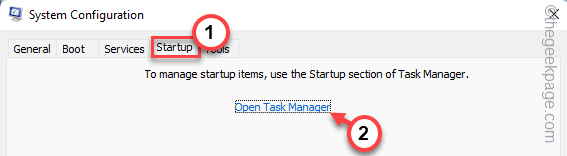
11. Cela vous mènera à la page du gestionnaire de tâches. Il suffit de taper à droite chaque application une par une et d'appuyer sur "Désactiver«Pour le désactiver.
De cette façon, assurez-vous que vous avez désactivé toutes les applications indésirables.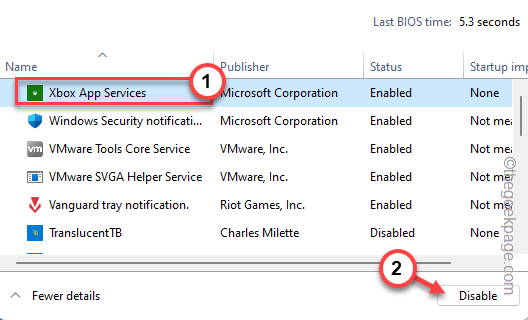
Fermez la fenêtre du gestionnaire de tâches lorsque vous avez terminé.
12. Vous devez enregistrer ces modifications. Alors, tapez "Appliquer" et "D'ACCORD".
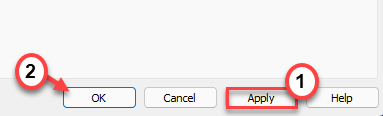
13. Dès que vous avez cliqué sur "D'ACCORD", Vous verrez une invite pour redémarrer le système, appuyez sur"Redémarrage".
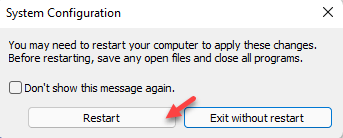
Votre machine sera redémarrée. Maintenant, exécutez à nouveau l'outil MCT et vérifiez si cela fonctionne.
Correction 3 - Videz le dossier de distribution du logiciel
Vous devez vider le dossier de distribution du logiciel.
1. Vous pouvez faire le tout directement à partir du terminal CMD. Mais d'abord, vous devez l'ouvrir.
Alors, appuyez une fois sur la touche Windows et écrivez "CMD"Dans la boîte de recherche.
2. Maintenant, comme le «Invite de commande"Apparaît dans les résultats, le coup à droite et appuyez sur"Exécuter en tant qu'administrateur".
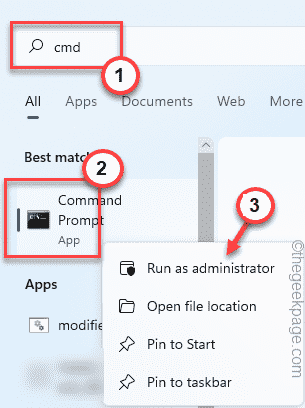
3. Vous devez mettre en pause certains services liés à la WU. Juste copier coller Ces quatre commandes un par un dans le terminal et ont frappé le Entrer bouton pour les exécuter séquentiellement.
stop net wuauserv net stop cryptsvc net stop bits stop msiserver
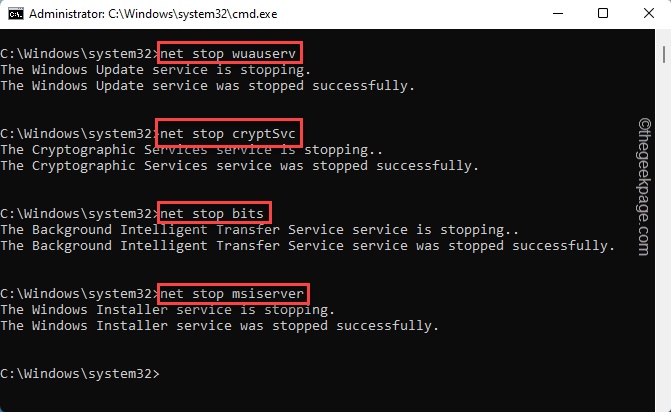
Après avoir exécuté ces commandes, minimisez le terminal sur votre barre des tâches.
4. Maintenant, ouvrez l'explorateur de fichiers.
5. Accédez à cette adresse -
C: \ Windows \ SoftwaredSistribution \ Télécharger
6. Vous verrez de nombreux dossiers et fichiers dans ce dossier de téléchargement.
7. Supprimer Tout de ce dossier.
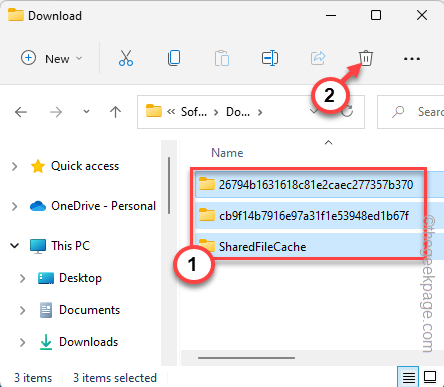
Fermez l'écran de l'explorateur de fichiers et retournez au terminal.
8. Maintenant que vous avez vidé le dossier SoftwaredSistribution, vous devez reprendre ces services interrompus.
Écrire Ces codes un à la fois et frappent Entrer Pour faire juste ça.
net start wuauserv net start cryptsvc net start bits net start Mmeserver
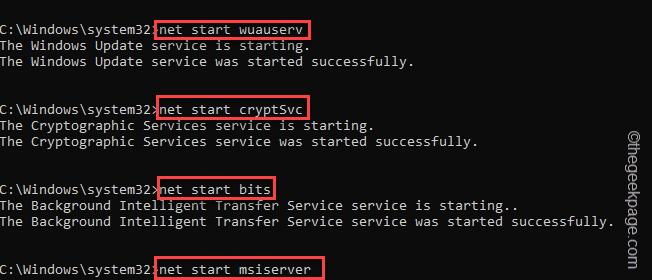
Enfin, fermez toutes les fenêtres qui sont actuellement ouvertes. Alors, redémarrage le système.
Après cela, utilisez à nouveau l'outil de création de médias et testez si cela fonctionne.
- « Comment activer le mode développeur dans Windows 11
- Correction de l'erreur 720 Une connexion à un ordinateur distant n'a pas pu être établi »

